原图

效果图

操作步骤
1. 打开图像,Ctrl+J复制一层,生成图层1.
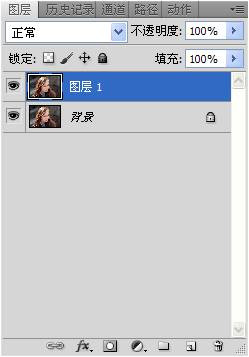
2. 进入通道面板,复制绿通道,得到绿副本通道。

3. 执行 滤镜->其他->高反差保留,半径可选择8~13,这里我们设置为10。
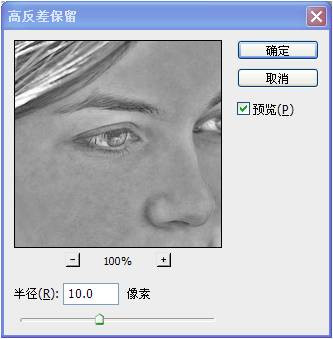
4. 执行三次图像->计算,混合模式选择强光。
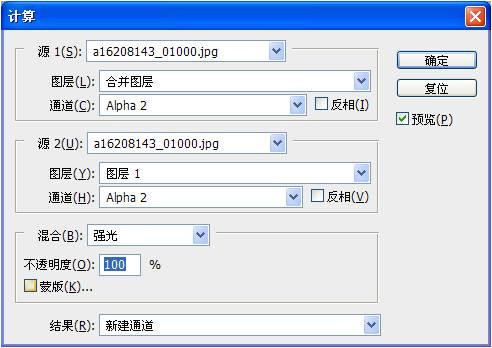
原图

效果图

操作步骤
1. 打开图像,Ctrl+J复制一层,生成图层1.
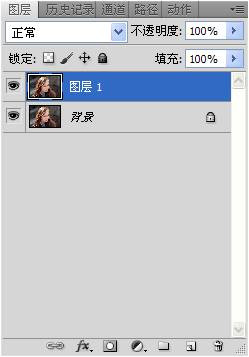
2. 进入通道面板,复制绿通道,得到绿副本通道。

3. 执行 滤镜->其他->高反差保留,半径可选择8~13,这里我们设置为10。
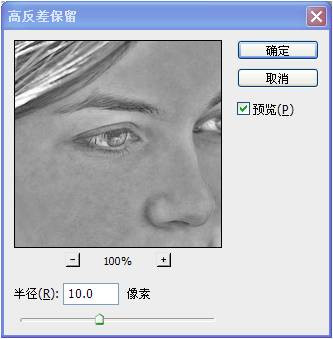
4. 执行三次图像->计算,混合模式选择强光。
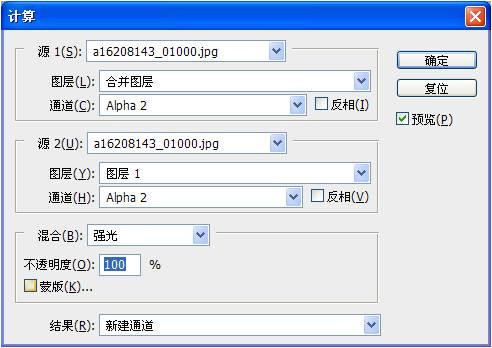
上一篇:psCS5滤镜磨皮教程
下一篇:photoshop怎样去眼袋